엑셀 템플릿
이 기사에서는 Microsoft Excel에서 템플릿을 만드는 방법을 배웁니다. 템플릿을 만들기 전에 다음을 이해해야합니다 . _ 템플릿이란? _ _ 템플릿을 만드는 데 필요한 기본 사항은 무엇입니까? And_ * _MS-Excel 템플릿 생성 방법 _
템플릿이란 무엇입니까?
템플릿은 미리 서식이 지정된 스프레드 시트로, 데이터를 입력하기 만하면 자동 모드에서 계산이 수행됩니다. 미리 디자인 된 형식으로 보고서를받습니다. 또한 Microsoft Excel에는 바로 사용할 수있는 템플릿이 많이 있으며, 템플릿을 사용하거나 요구 사항에 따라 만들 수 있습니다.
MS-Excel 템플릿은 전체 워크 시트에 적용되는 스타일 및 형식의 모음 인 스프레드 시트입니다. Excel 템플릿은 이미 준비되어 있으며 어떤 방식 으로든 미리 서식이 지정되어 있습니다. 사용자가 데이터 / 텍스트를 스프레드 시트에 입력 할 수 있습니다. 템플릿은 작업중인 워크 시트에 적용하기 쉽기 때문에 많은 시간을 절약합니다.
Microsoft Excel에서 템플릿을 만드는 기본 규칙은 무엇입니까?
템플릿을 준비하는 동안주의해야 할 몇 가지 중요한 사항이 있습니다.
사용자 친화적 사용 준비 추가 정보 서식 * 적은 색상
템플릿을 만드는 방법?
Excel 통합 문서를 처음부터 만드는 대신 템플릿을 기반으로 통합 문서를 만들 수 있습니다. 사용할 수있는 많은 무료 템플릿이 있습니다.
기존 템플릿 :
기존 템플릿을 기반으로 통합 문서를 만들려면 다음 단계를 따르십시오.
-
파일 탭 클릭> 새로 만들기
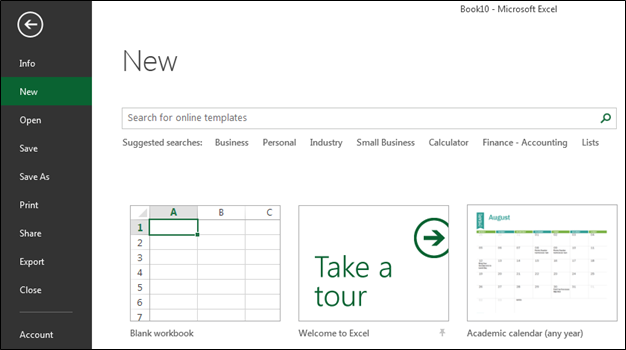
-
템플릿을 선택하세요. 가족 예산 (월별)을 선택했습니다
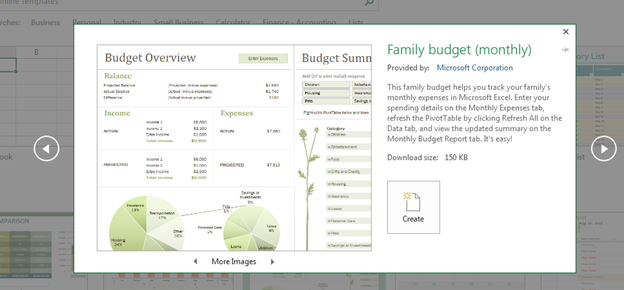
-
생성을 클릭하면 엑셀 파일에 템플릿이 생성됩니다
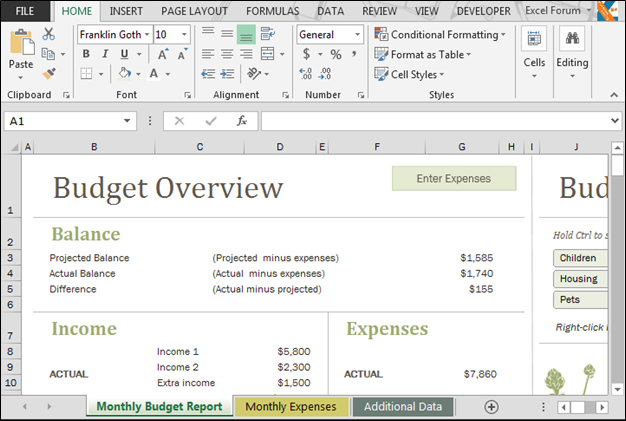
참고 : Excel은 템플릿 통합 문서를 생성하고 템플릿 폴더에 템플릿을 저장합니다. 내 템플릿을 클릭하여이 폴더에 액세스 할 수 있습니다.
이러한 방식으로 Microsoft 템플릿을 사용할 수 있습니다.
자신의 대시 보드를 만들려면 많은 템플릿을 만든 아래 링크를 확인하십시오. 또한 무료 Excel 템플릿 파일을 다운로드 할 수도 있습니다.
link : / excel-business-templates-and-dashboards-checklist-template [체크리스트 템플릿을 만드는 방법]
link : / excel-business-templates-and-dashboards-expense-report-template [비용 보고서 템플릿을 만드는 방법]
_ 블로그가 마음에 들면 Facebook에서 친구들과 공유하세요. Twitter와 Facebook에서도 팔로우 할 수 있습니다 ._
_ 우리는 여러분의 의견을 듣고 싶습니다. 우리가 작업을 개선, 보완 또는 혁신하고 더 나은 서비스를 제공 할 수있는 방법을 알려주십시오. [email protected]_로 문의 해주세요